Introduzione
Usare Sparkle
Elementi
Sebbene non vi sia uno specifico strumento di mascheramento in Sparkle, è perfettamente possibile, e semplice, eseguire questa funzione in Pages e trasferirla a Sparkle, mantenendo così lo stesso effetto.
Per cominciare, generiamo un'immagine da mascherare usando Apple Pages:
Ora diciamo che volessi isolare una parte centrale dell'immagine e trasformarla in una forma. Per fare questo seleziono "Formato", quindi "Immagine", quindi "Maschera con forma" e posso scegliere qualsiasi forma disponibile. In questo caso, sceglierò "Stella".
Ora posso selezionare la parte dell'immagine che voglio isolare e quindi fare clic su 'Fatto' quando ho finito.
Ora tutto ciò che devo fare è copiare e incollare questa immagine mascherata sul mio documento Sparkle. Qualsiasi immagine mascherata trasferita manterrà la stessa trasparenza del documento Pages. Quindi, in questo esempio, lo sfondo viola che ho impostato si avvolge attorno alle parti trasparenti che circondano la forma a stella.
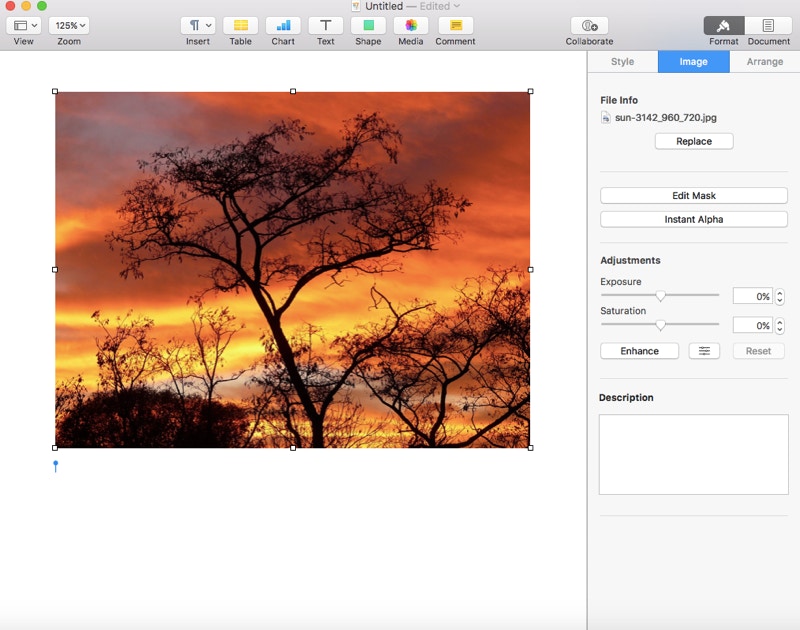
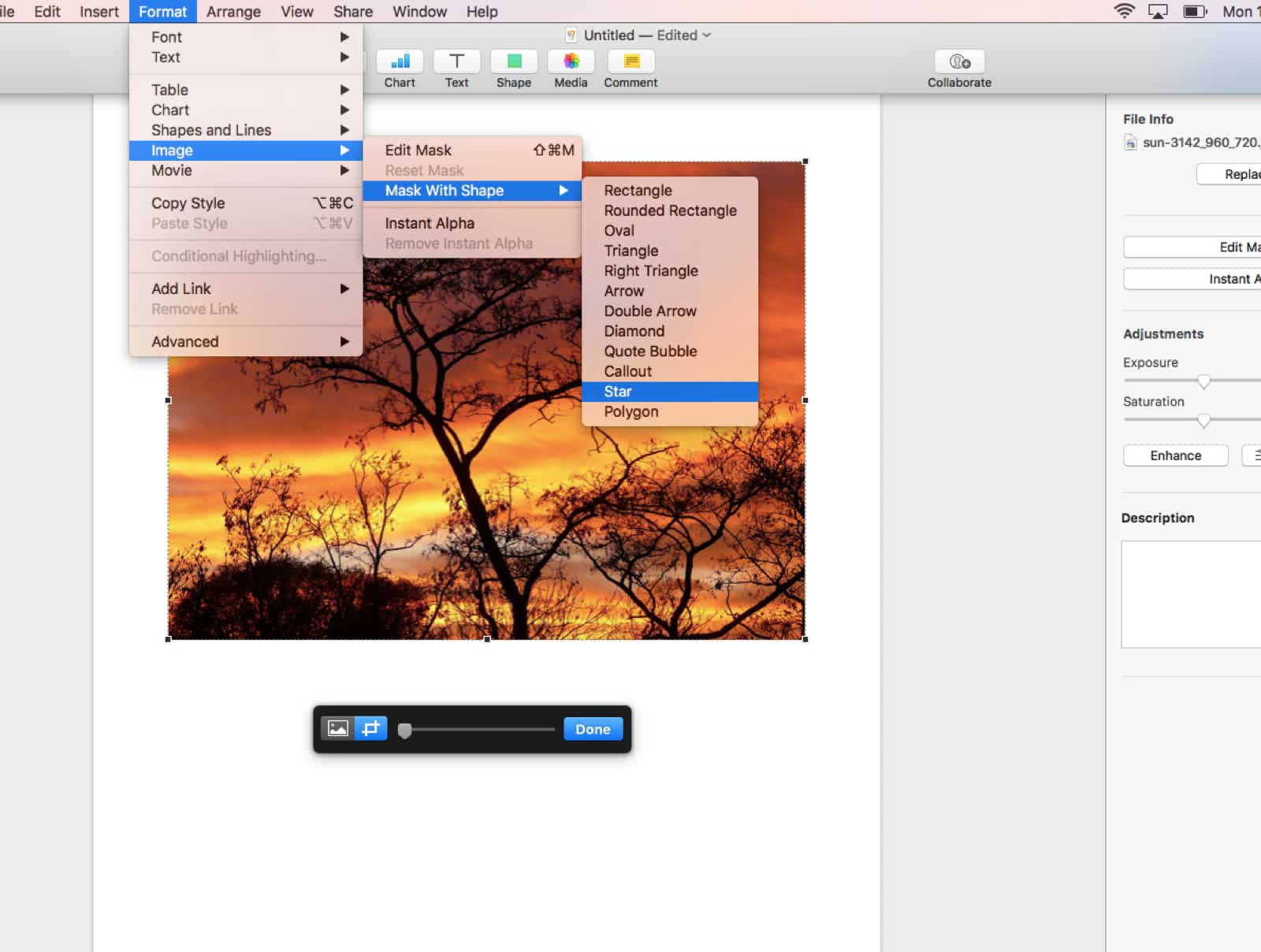
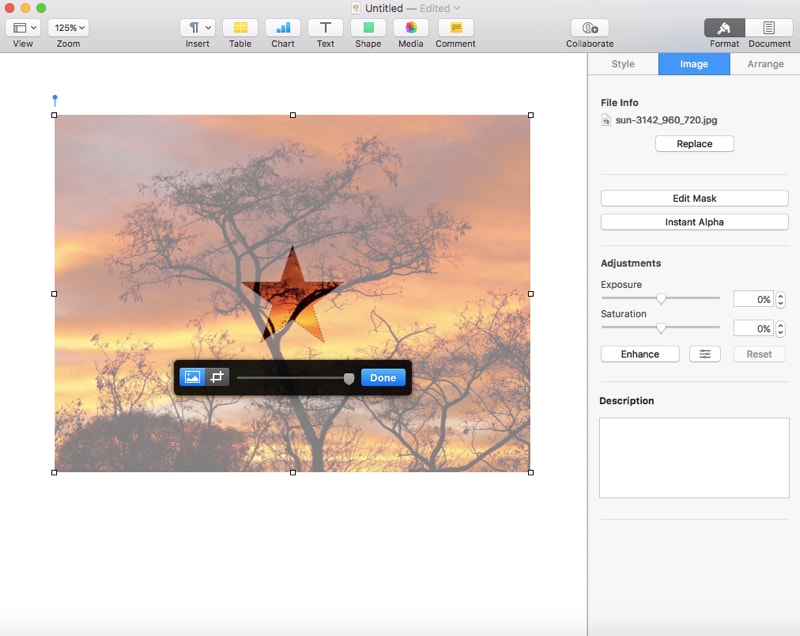
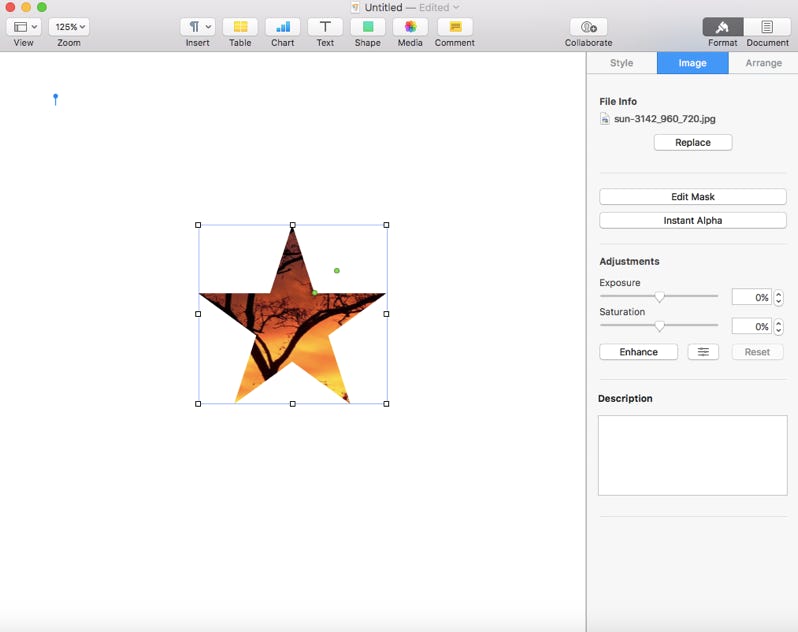
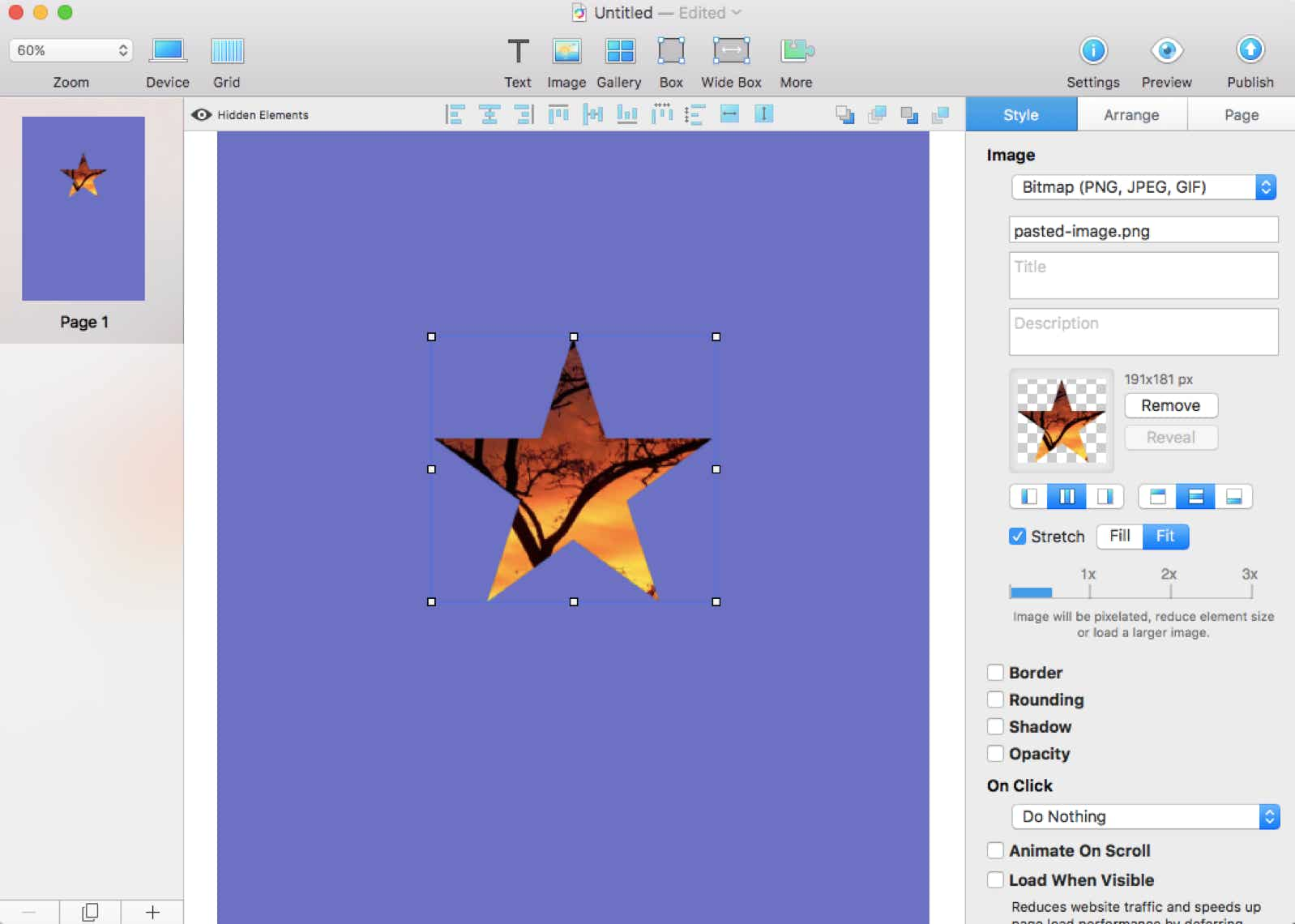
Segnalateci difetti di questa documentazione e li risolveremo al più presto!
Copyright © River SRL
IT06208340486 — REA FI-609716
This site uses cookies. Some are essential to make our site work; others help us improve the user experience and display third party content. By using the site, you agree to our site sending these cookies. Read our privacy policy to learn more or opt out.
Agree